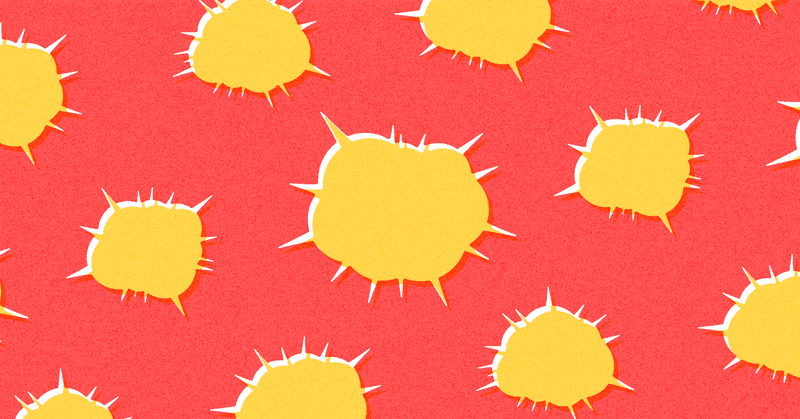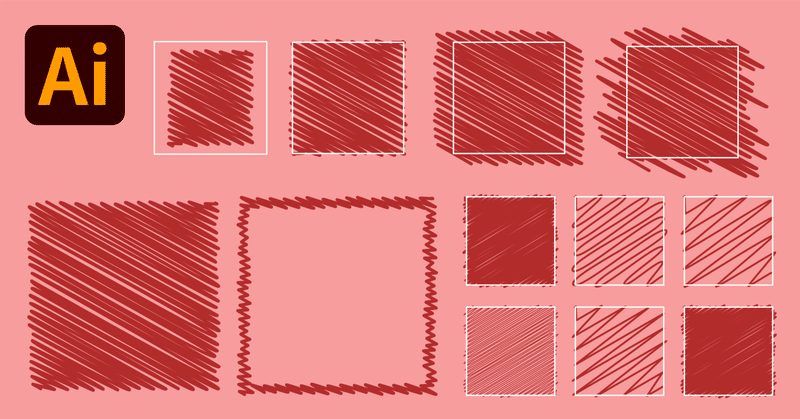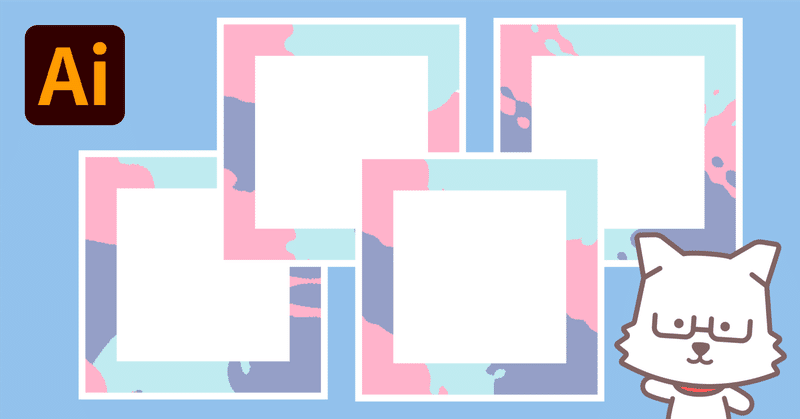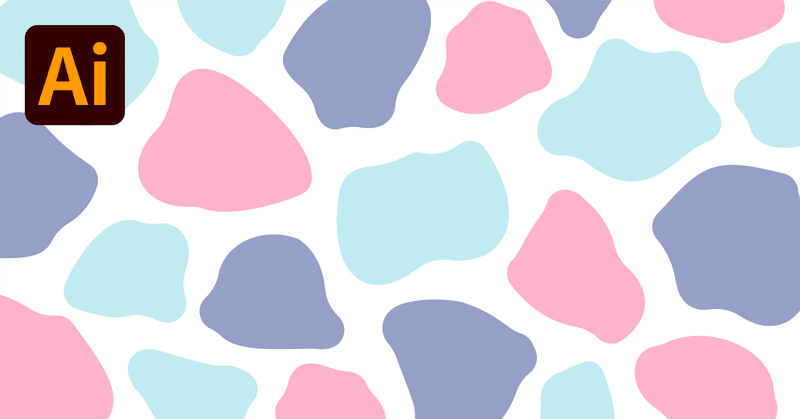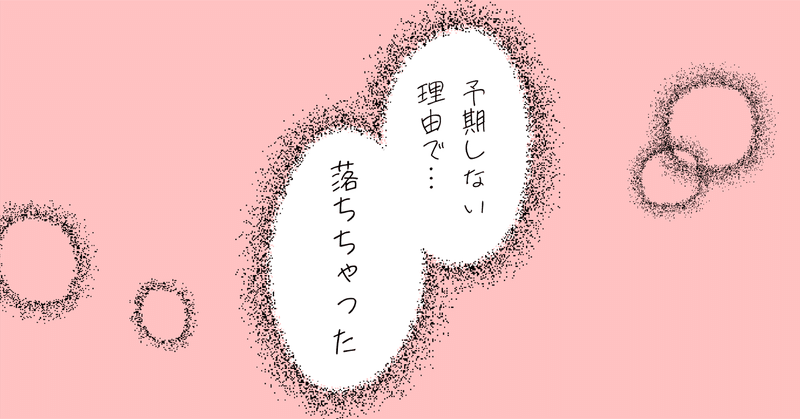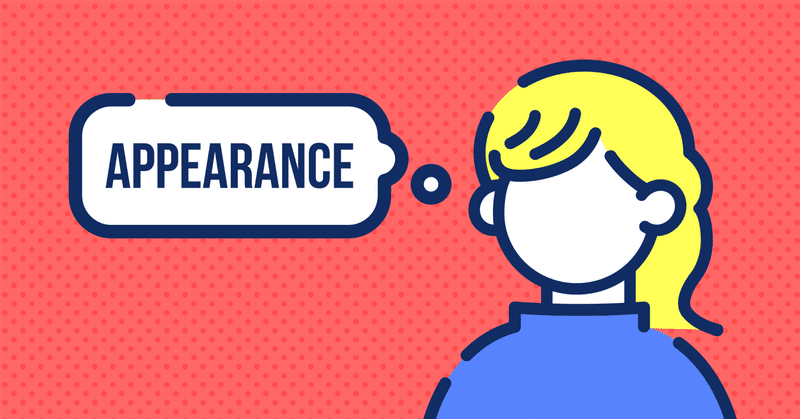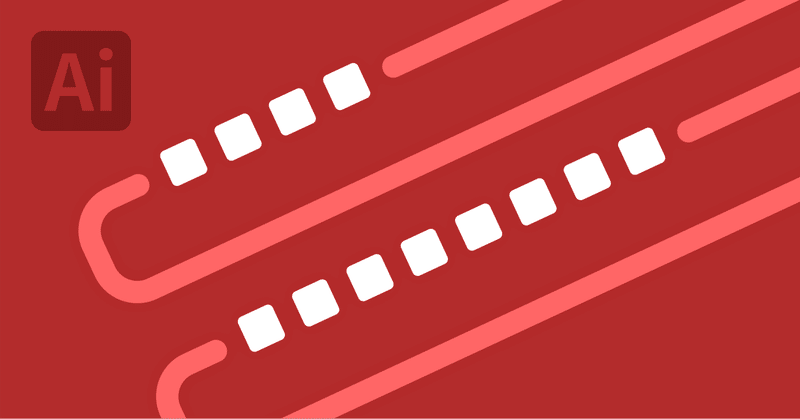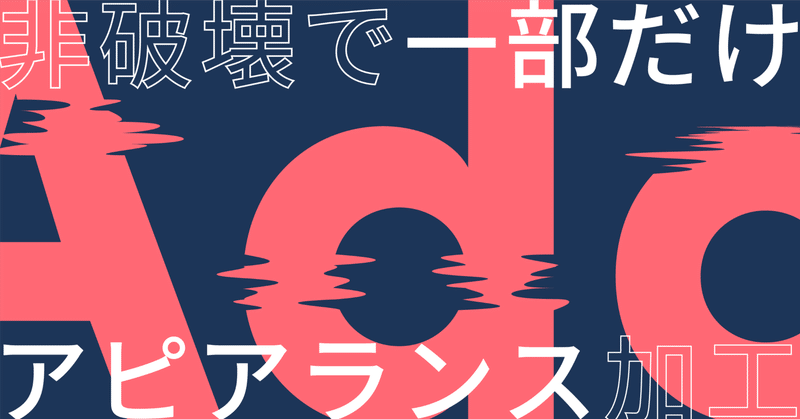#Illustrator
爆発したモコモコ雲のつくりかた|Adobe Illustrator Tips
こんにちは。イラレ職人コロです。
今回は爆発したようなエフェクトの雲をアピアランスで描いていきます。変形すると自動的にモコモコが増えるので、バリエーション制作がかなり楽です。
ただランダムにトゲトゲが出てるわけではなく、モコモコの接する場所から小さいトゲが、その中間に大きなトゲが交互に出てくる仕様になっています。
マガジン購読者限定で作り方の解説と、商用利用OKなサンプルAiデータ(CC)付
ワンクリックでイラストに良い感じの光沢をつける方法|Adobe Illustrator Tips
「イラストに良い感じの光沢を簡単につける方法ないかなー」というツイートを見かけたので、アピアランスでサクッと作ってみたところ、250リツイート2500いいねを突破しました。なにがウケるかわかりませんね本当に。
というわけで、イラストにいい感じの光沢とついでにかわいい輪郭をつけるアピアランスです。そこまで難易度は高くありません。なんだったらプリンのイラストを描く方が大変でした。
また、グラフィッ
イラレで拡大・縮小したらおかしくなった|Adobe Illustrator Tips
オブジェクトを拡大・縮小した際、以下のような現象に遭遇したことはないでしょうか。
線の太さが変形しない
ライブコーナーの角の形状が崩れる
ライブコーナーを適用したオブジェクトが縮小できなくなる
文字を拡大したら元に戻ってしまう
これらはバグではなくイラレの仕様で、そうなる理由があります。マガジン購読者限定で、その原因と解決をサクッと紹介します。
(マガジンについて詳しくはこちら)
(1
「パスのアウトライン」で「ラフ」のアナログ感を強化しよう!|Adobe Illustrator Tips
こちらのアピアランス技のツイートが思いのほか伸びました。世のイラレ使いはアナログ感に飢えているようです。
このレシピは「パスのオフセットで内角を丸くする」「ラフで不規則に変形させる」という2つの加工を組み合わせてできています。
しかし単純にこれらを適用すればその通りになるわけではありません。なぜなら『効果 パスのアウトライン』が重要な役割を果たしているからです。
今回は簡単にレシピ紹介の後、
「二重オフセット」で飛び散るペンキを量産しよう!|Adobe Illustrator Tips
流行りのゲームのようなペンキが飛び散るグラフィックはもちろん、ウィルス的なアレからホラーサスペンスの表現まで、何気に幅広いシーンで使える液体の飛び散るこちらのイラスト。
これはただペンツールで描けば済む話ではなく、複数の形状のバリエーションが必要になるケースがほとんどです。つまり、不揃いで滑らかな曲線を効率的に、かつ何度でも手軽に修正できることが重要です。
修正に強い、といえばやはりアピアラン
桔梗紋のつくりかた|Adobe Illustrator Tips
桔梗紋(ききょうもん)を描くにあたってネックだったのは、五角形を綺麗に五等分することです。色々試してみた結果、以下のやり方がすっきりして良いのではと思いました。
五角形のセグメントを選択してコピペ
個別に変形で200%拡大&90度回転
あとはパスファインダーで分割し、ライブコーナーで形を整えるだけです。今回はこの詳しい作り方を解説していきます。
以下、マガジン購読者限定で詳しいレシピと商用
はみだしノイズ文字のつくりかた|Adobe Illustrator Tips
上図のように、アナログ風のノイズが文字を少し削ったりはみだしたりする表現を研究してみました。
少し前に公開したビンテージ風のロゴ(下記動画)でも使用したPhotoshop効果は、元々のパスをはみ出すような表現はできません。今回はその辺りを回避したレシピをご紹介します。
マガジン購読者限定で作り方の解説と、商用利用OKなサンプルAiデータ(CC)付きです。(マガジンについて詳しくはこちら)
効果「落書き」を思い通りに設定しよう|Adobe Illustrator Tips
「落書き」は、塗りをペンで塗りつぶしたような見た目に変換する効果です。便利な機能ですが、設定項目が多くて抵抗を感じる人も多いと思います。
最近投稿したレシピでも細かい設定方法は省略しています。なので今回は各項目の意味を1つずつ解説。自分の思った通りの落書きを作れるようになりましょう。(マガジンについて詳しくはこちら)
効果 落書き の概要改めて説明すると、効果>スタイライズ>落書き で適用でき
いい感じのふにゃふにゃ模様フレームを求めて|Adobe Illustrator Tips
女性向けのキュート&スタイリッシュなデザインとかでたまに見かける、ふにゃふにゃした不定形を3色くらいで並べた模様。これをイラレでいい感じに作る方法を模索してみました。
結果、上図のように滑らかな曲線から複雑な掠れまで複数の質感で、大きさや模様の配置も自由に調整できるいい感じの方法を発見。なんと丸を適当に配置して、アピアランスなどで簡単に加工するだけでできます。
マガジン購読者限定で作り方の解説
良い感じのモコモコをアピアランスで量産する|Adobe Illustrator Tips
適度に不規則な曲線で描かれたモコモコのパス。描こうと思えば描けますが、量産しようとなると地味に面倒です。そういった仕事はアピアランスで効率化していきましょう。
マガジン購読者限定で作り方の解説と、商用利用OKなサンプルAiデータ(CC)付きです。(マガジンについて詳しくはこちら)
効果 ラフ…ではない?パスの形状をランダムに崩す、となると 効果 ラフ を使うことが真っ先に思い浮かびます。こちら
点描フキダシを…アピアランスで作ってみて…|Adobe Illustrator Tips
少女漫画によく使われる点描で描いたフキダシを、アピアランスで再現しました。
今回はマガジン購読者限定でこのサンプルAiデータの配布と、このアピアランスの仕組みについて解説します。(マガジンについて詳しくはこちら)
途切れ線アピアランスの構造を理解しよう|Adobe Illustrator Tips
後から位置を自由に調整できる、2色の途切れ線のアピアランスを作ったところ、思いの外反響がありました。
また、これを応用して途切れ線のイラストも簡単に描けるなど、色々と幅広い表現ができるようになりました。
今回はこの基礎になるレシピを無料公開し、マガジン購読者限定でなぜそのような結果になるのかを解説&商用利用OKなサンプルAiデータ(CC)を配信します。(マガジンについて詳しくはこちら)
これ
テキスト追従する途切れ線フレームのつくりかた|Adobe Illustrator Tips
見出し部分のテキストに合わせて、枠の線も追従するアピアランスを作りました。その応用で、枠自体を枠内のテキストに合わせて追従させる仕様にもできます。
今回はマガジン購読者限定でこれらの作り方と、商用利用OKなサンプルAiデータ(CC)を配信します。(マガジンについて詳しくはこちら)
なお、大部分の作りが共通のため、下記記事を読んだ前提で説明します。未読の方は先にこちらをご覧ください。
非破壊で一部だけをアピアランスで加工する|Adobe Illustrator Tips
文字の指定した部分だけをアピアランスで加工する方法を見つけました。
後から数値を微調整できるし、文字を打ち替えて再利用も可能です。
一部分だけを指定して加工したりもできるので、幅広い表現が可能です。
マガジン購読者限定で作り方の解説と、商用利用OKなサンプルAiデータ(CC)付きです。(マガジンについて詳しくはこちら)